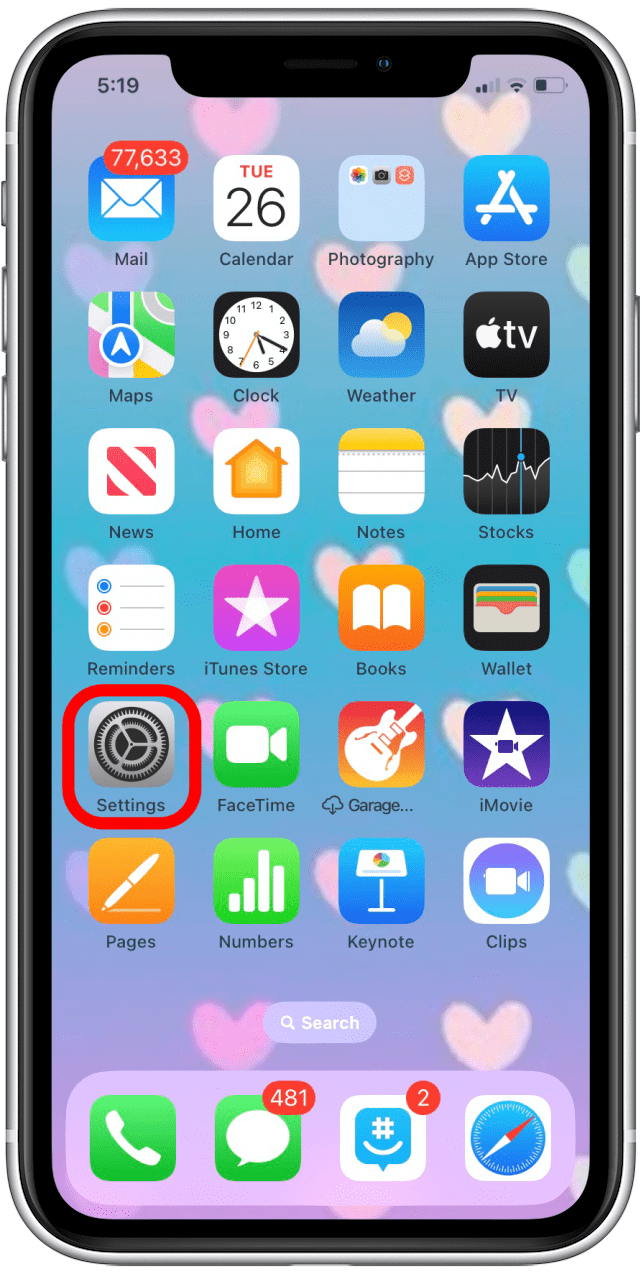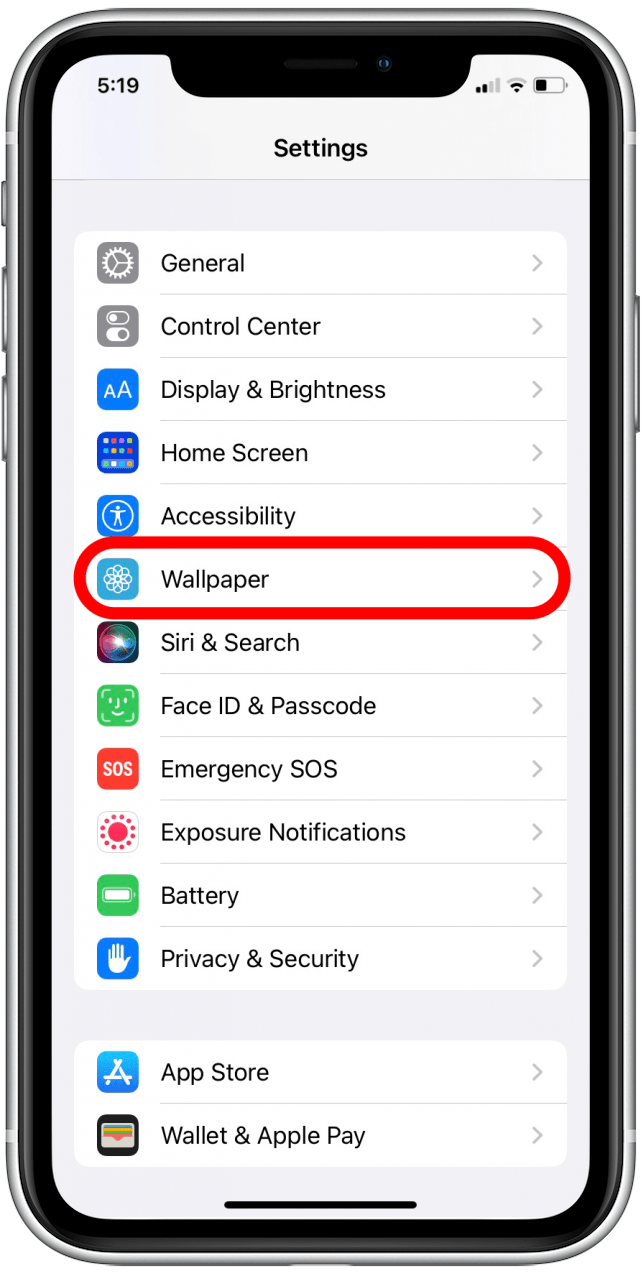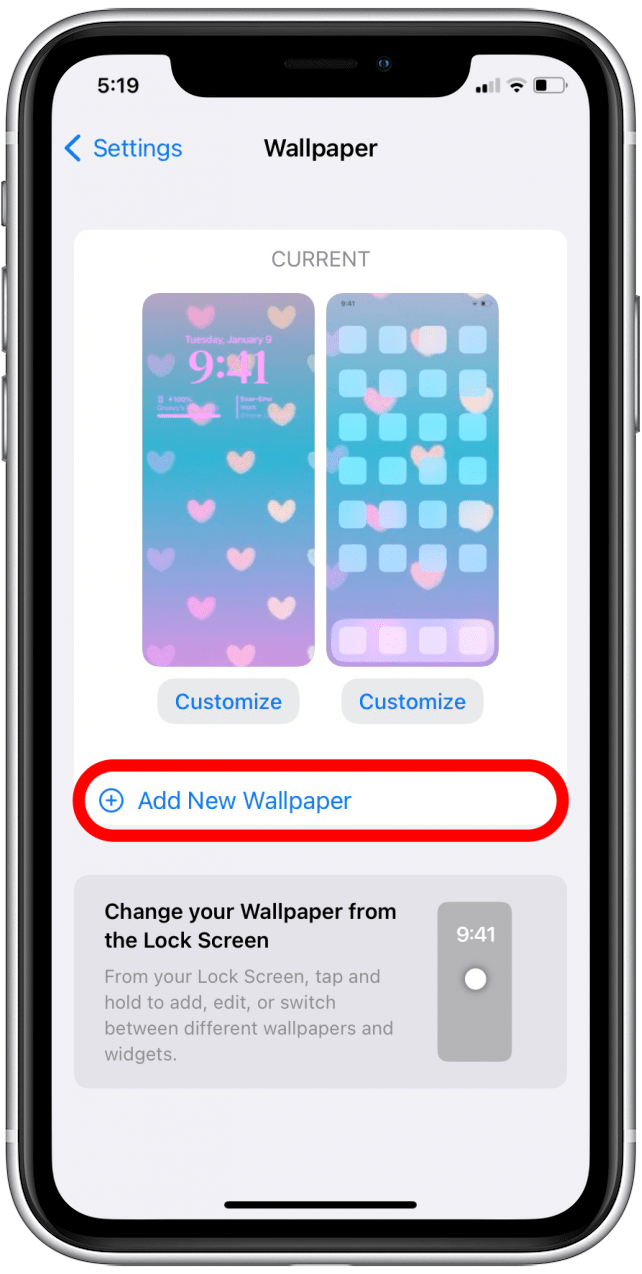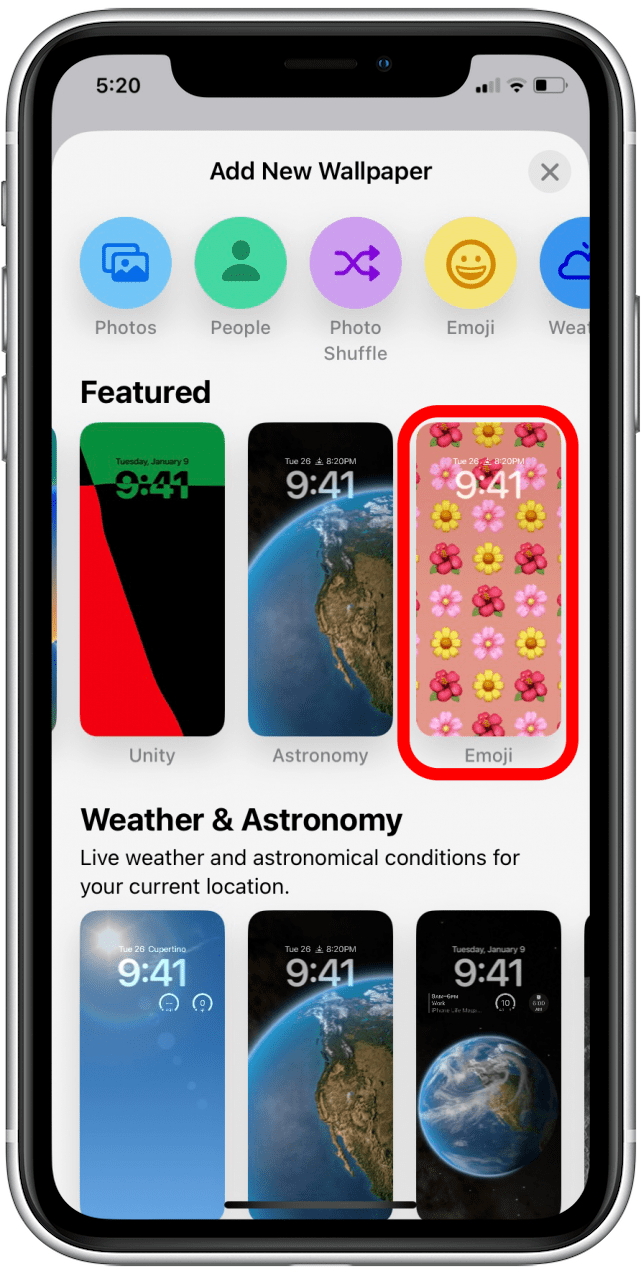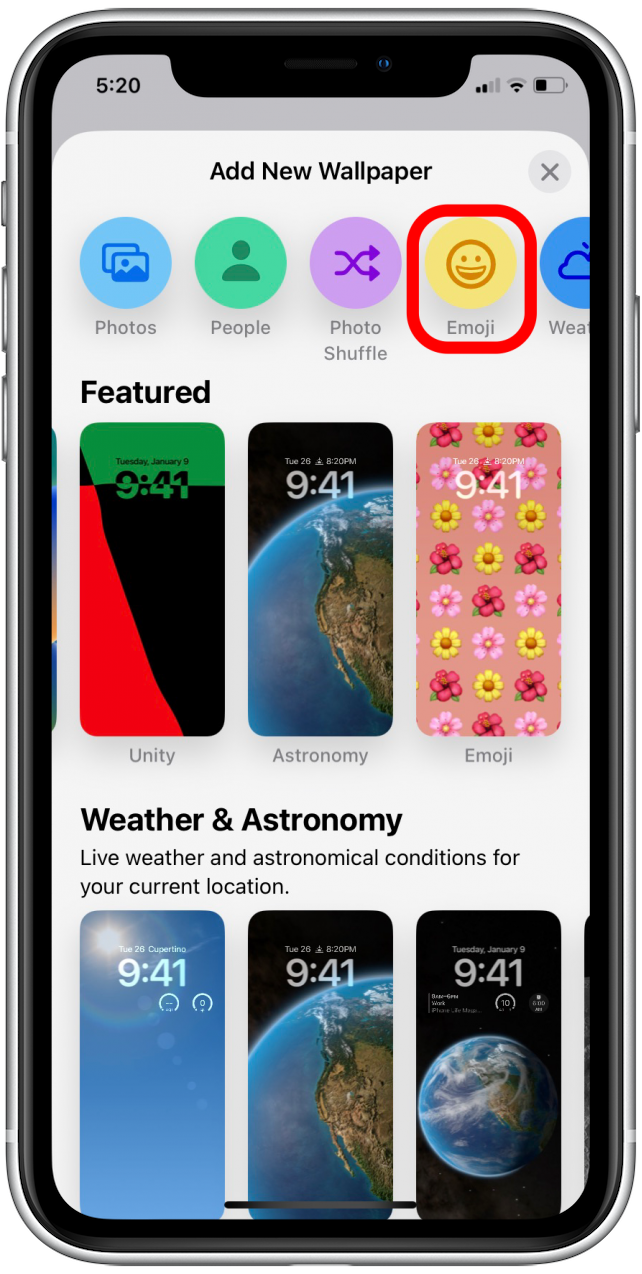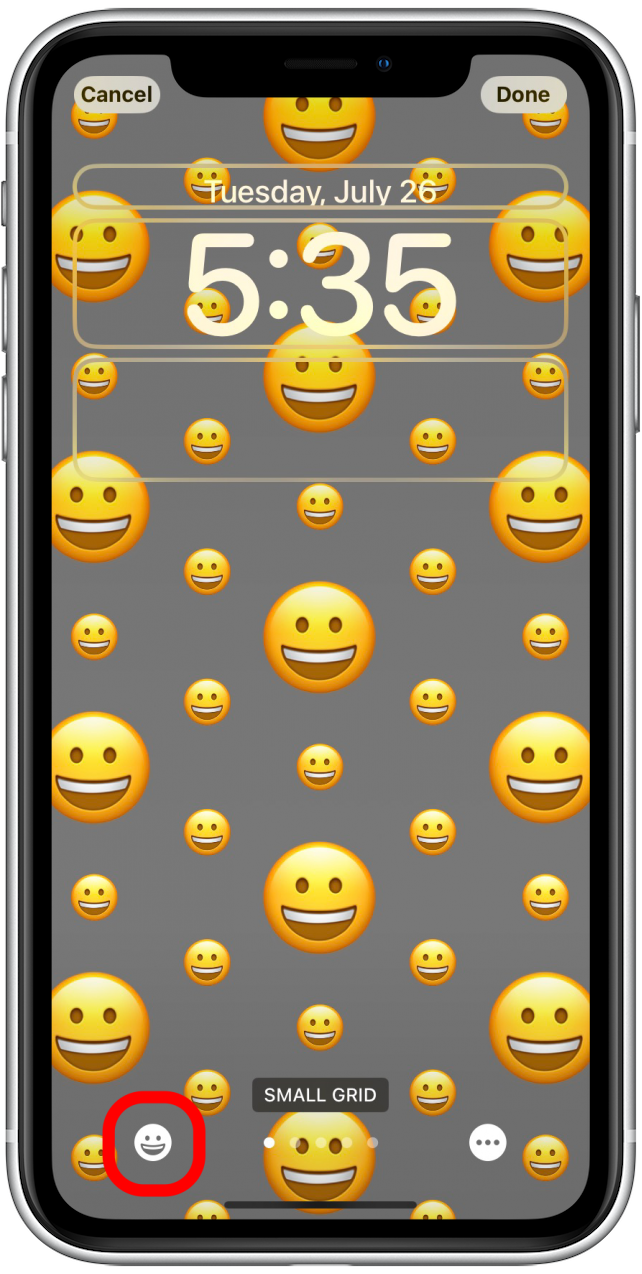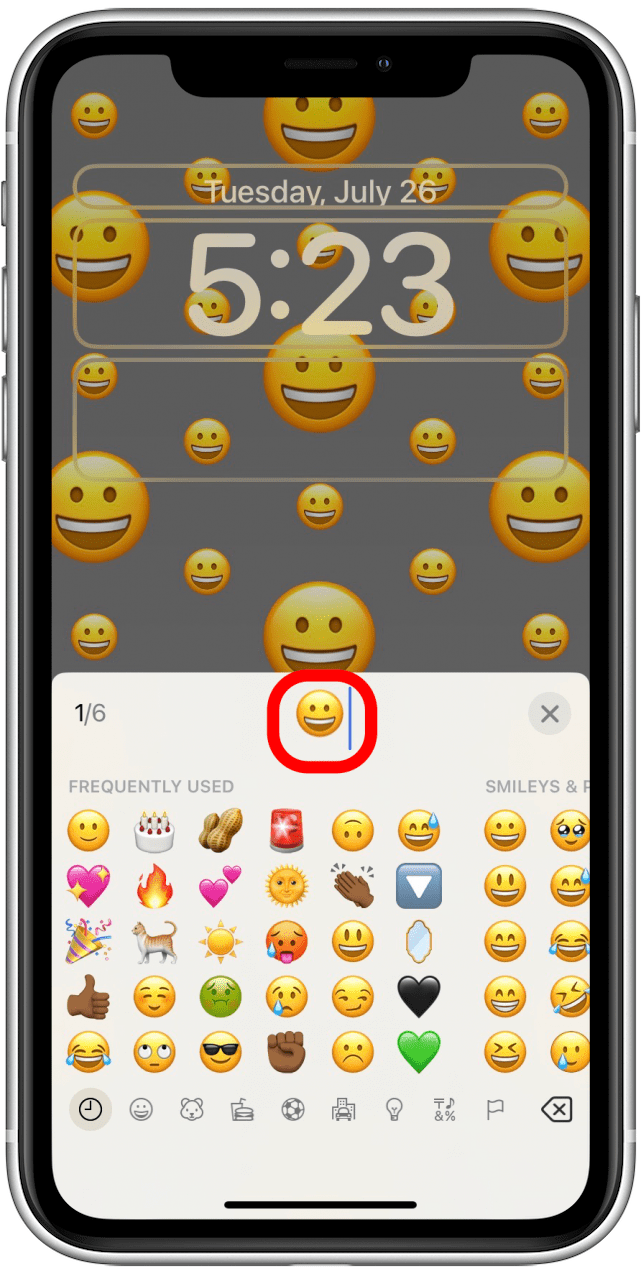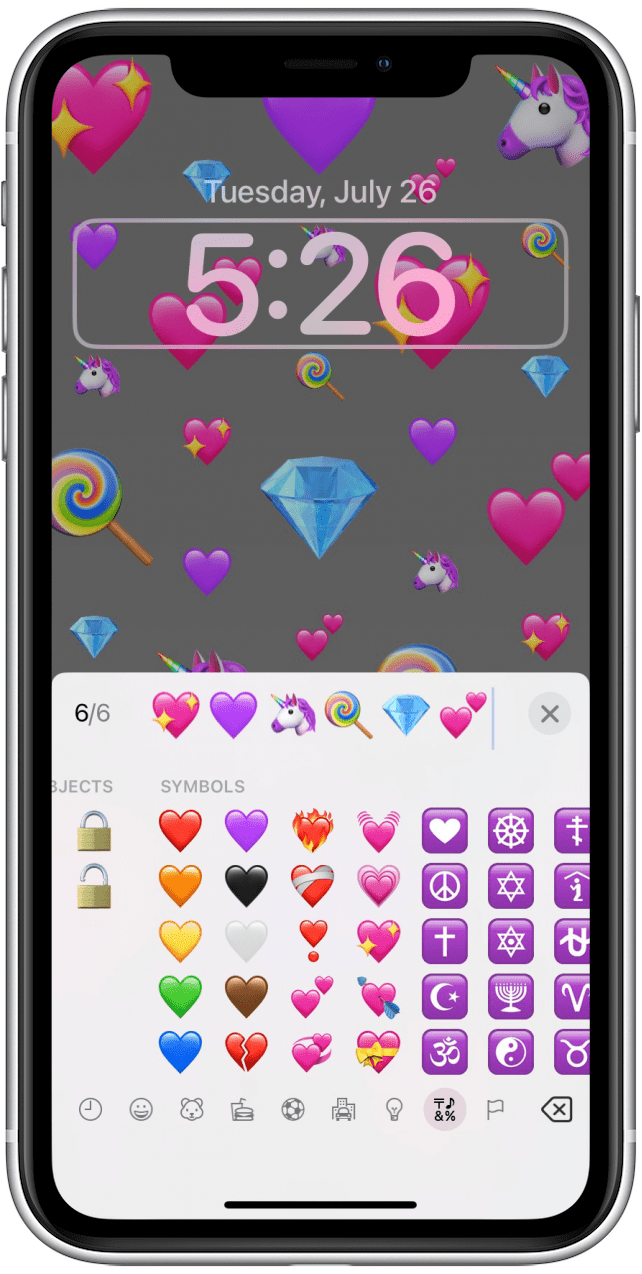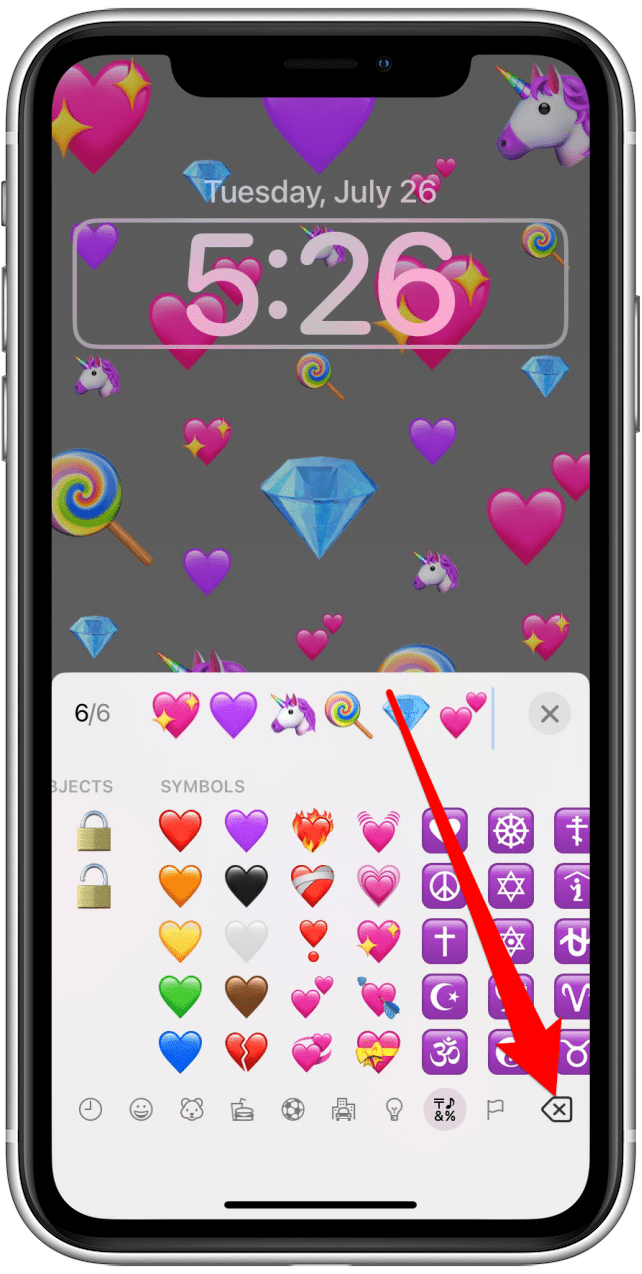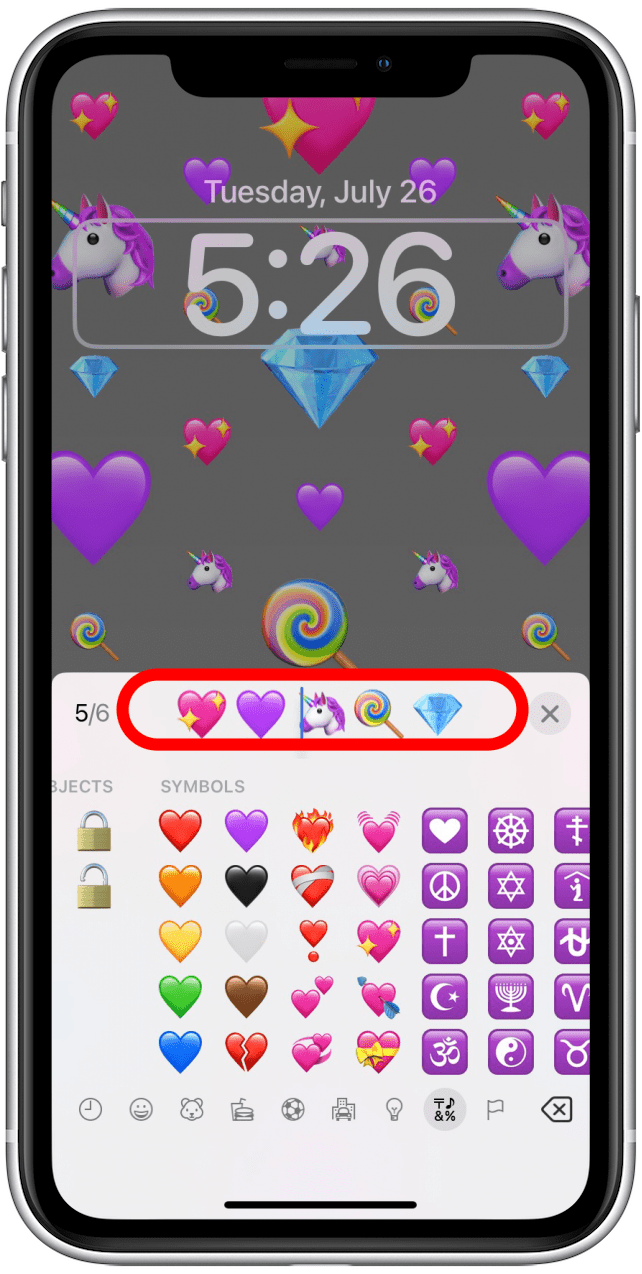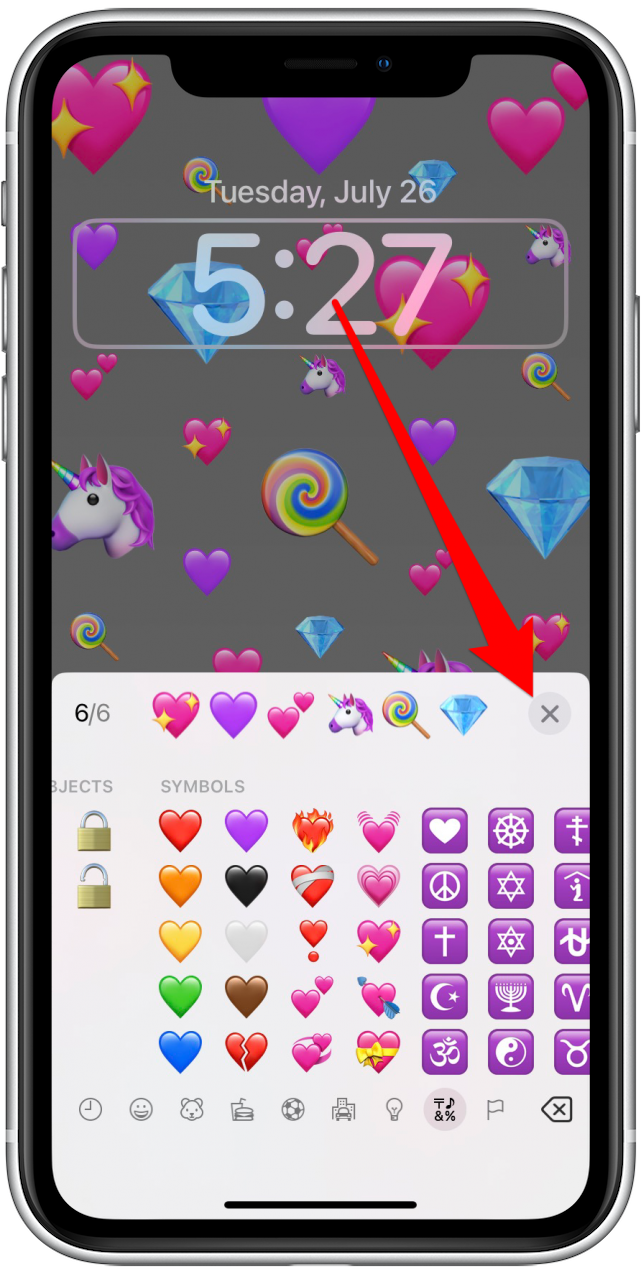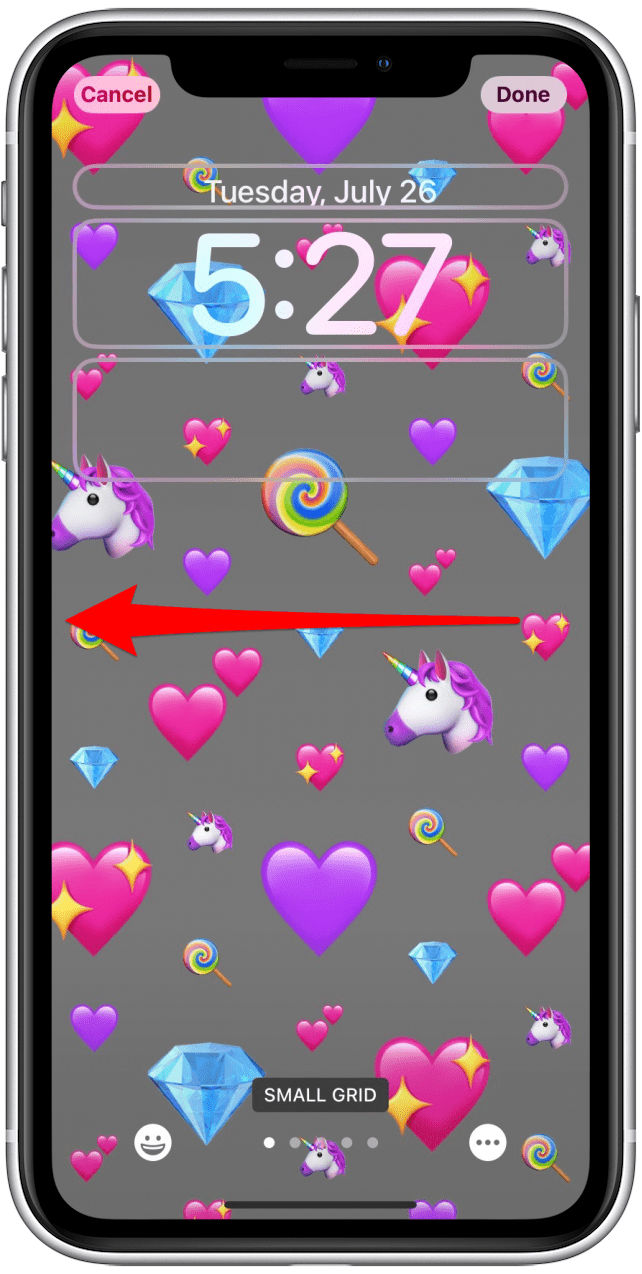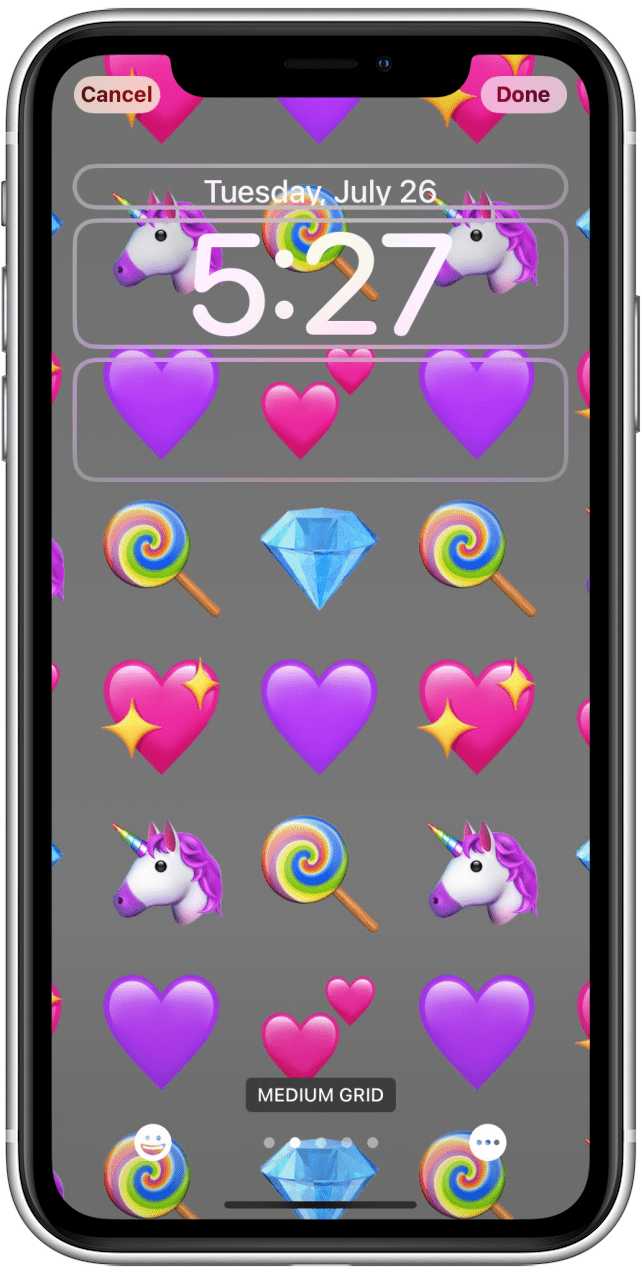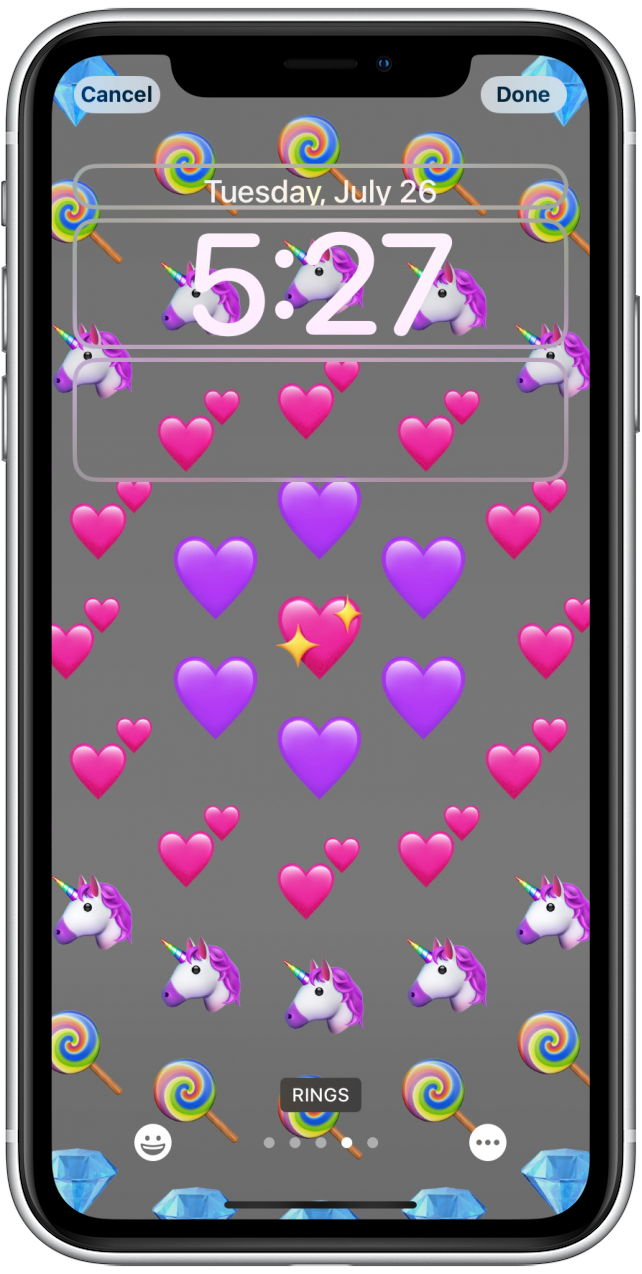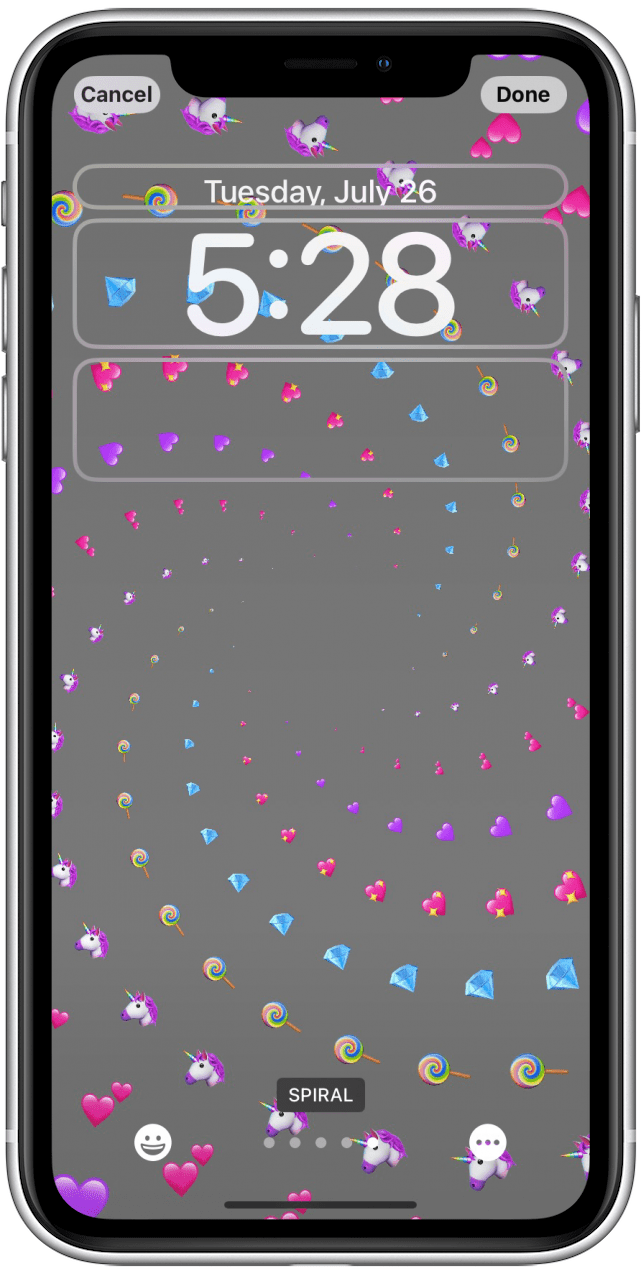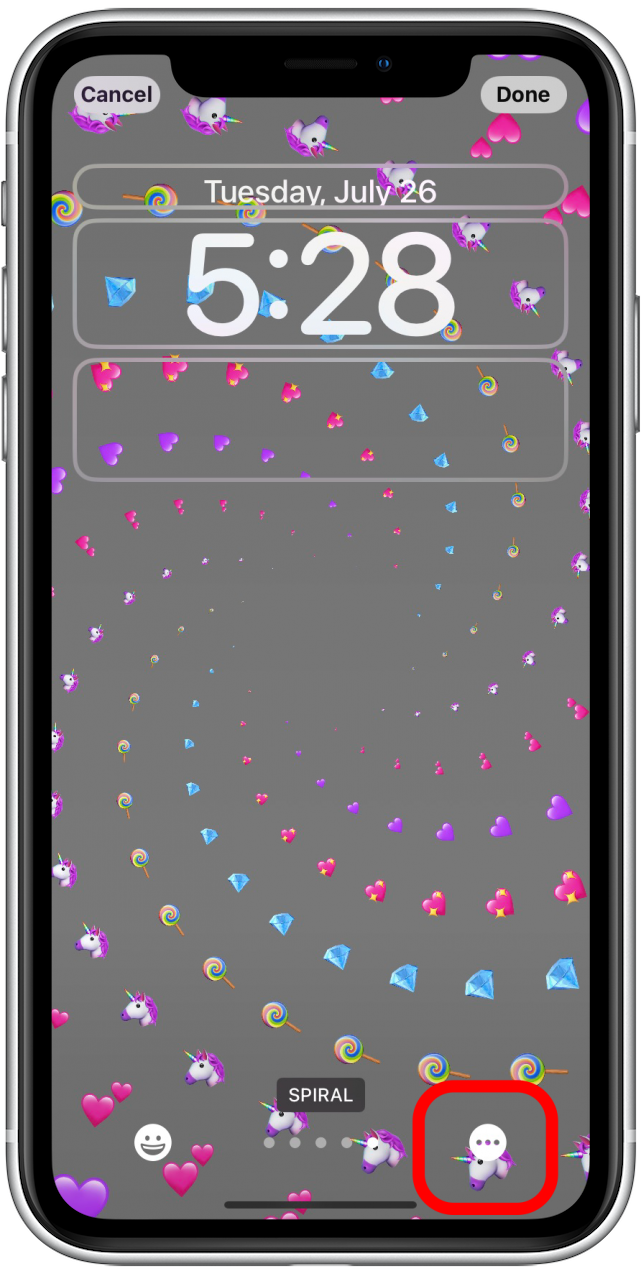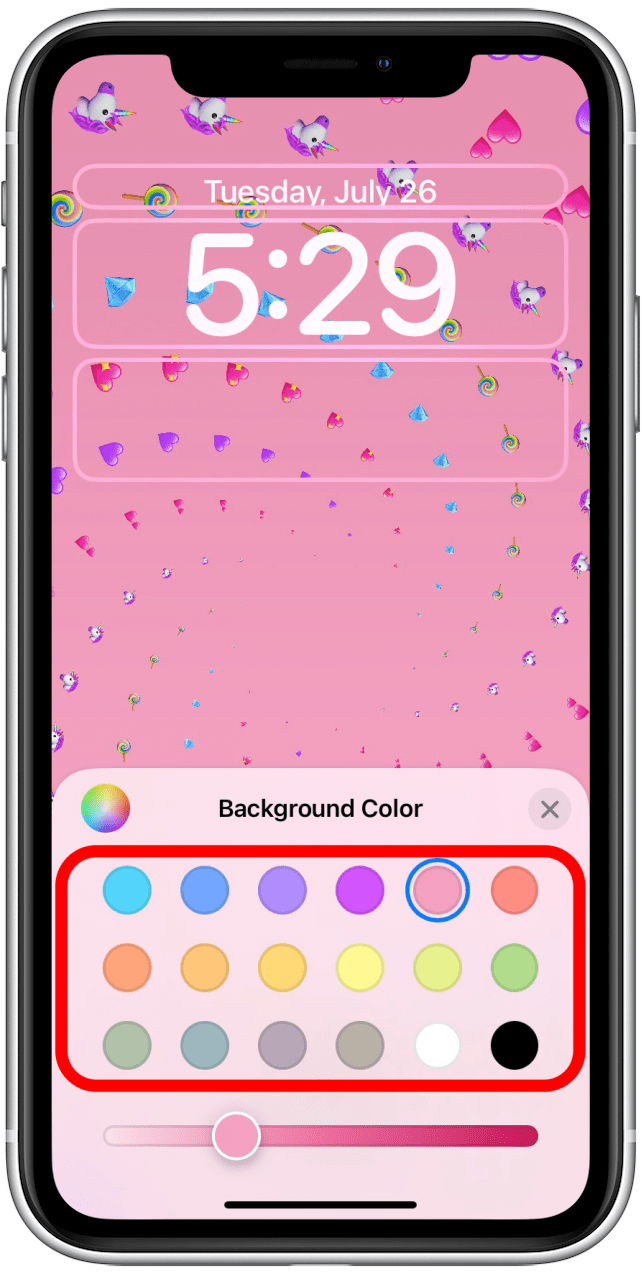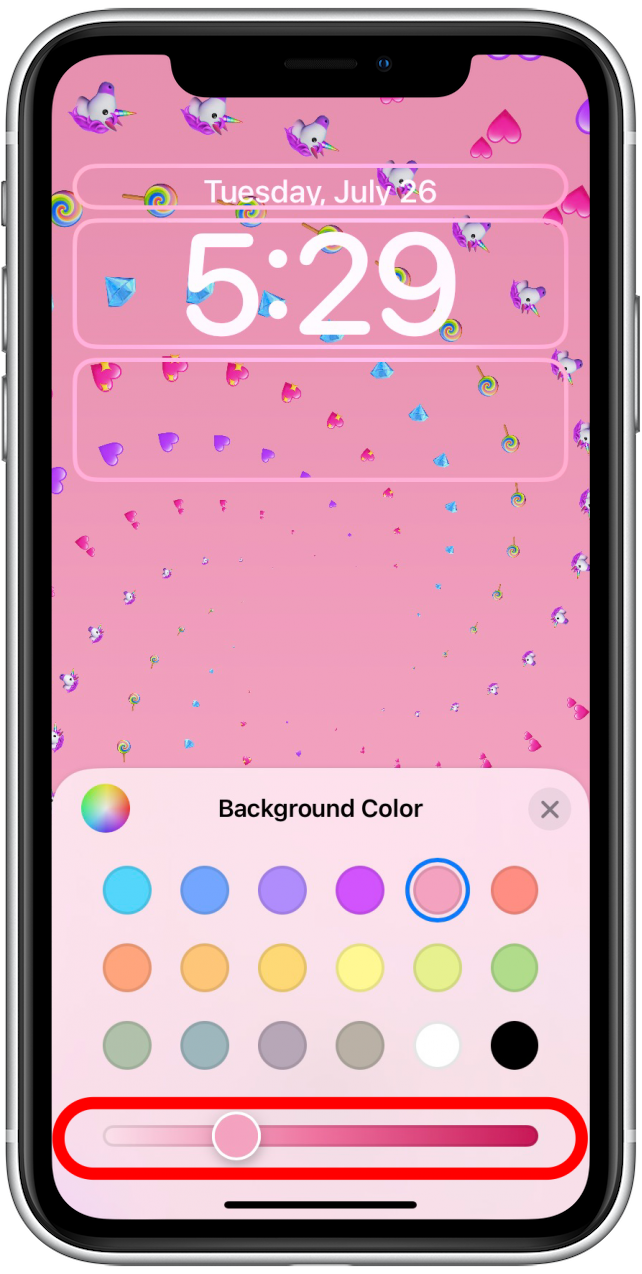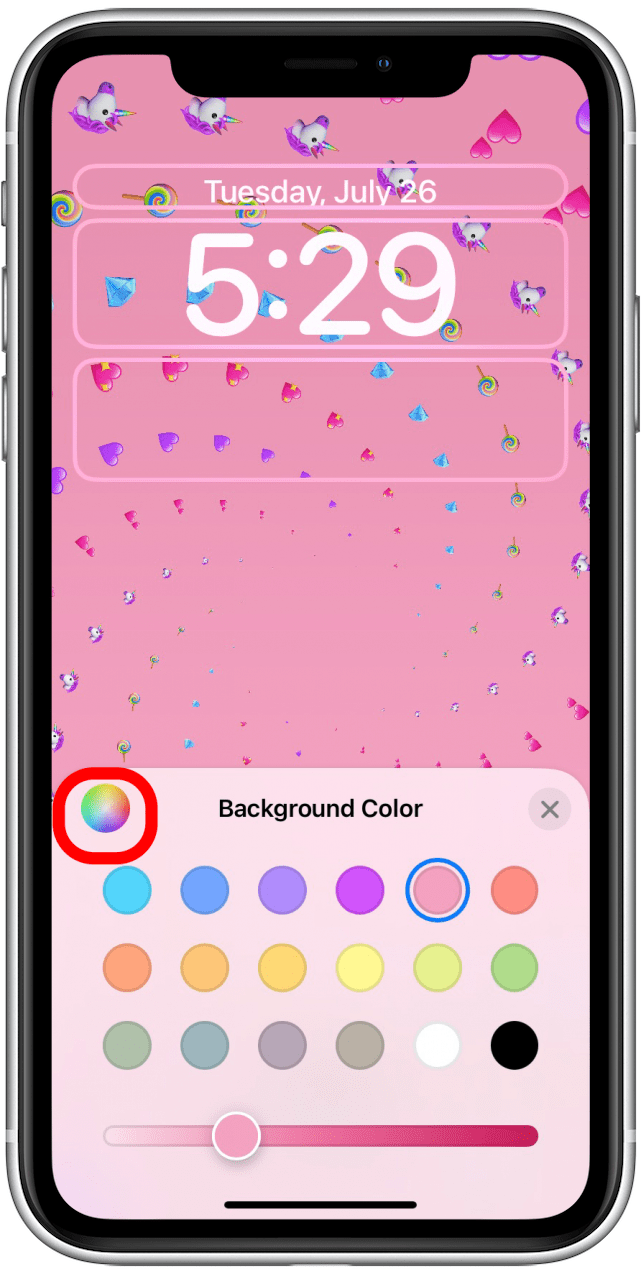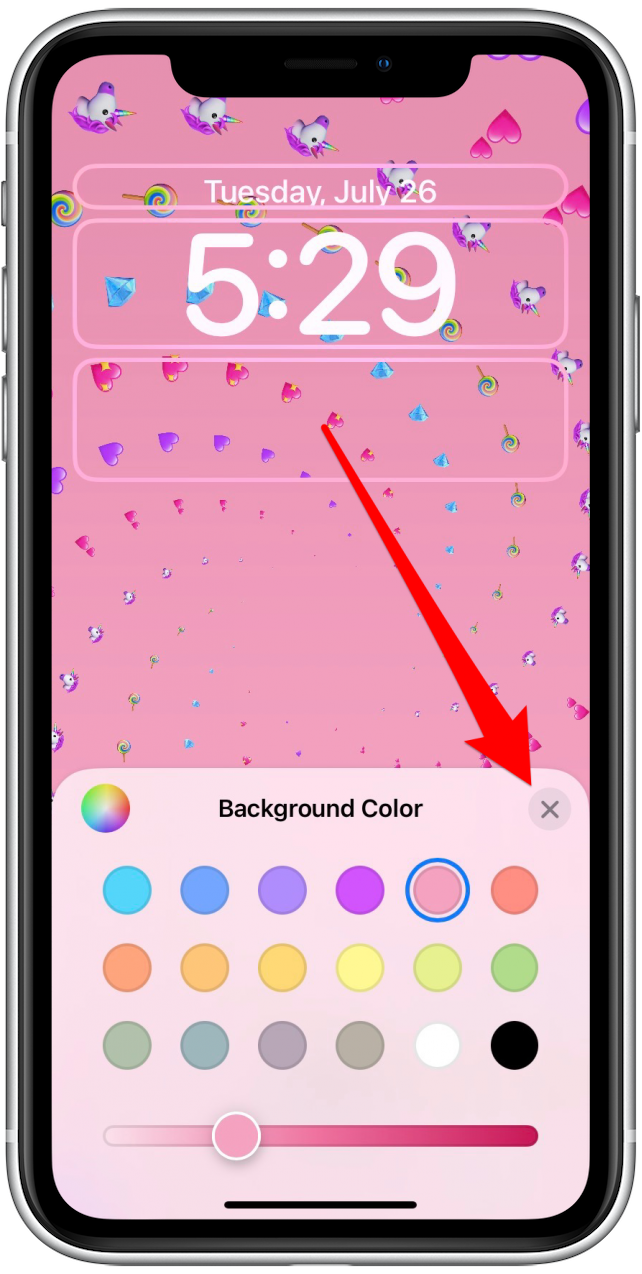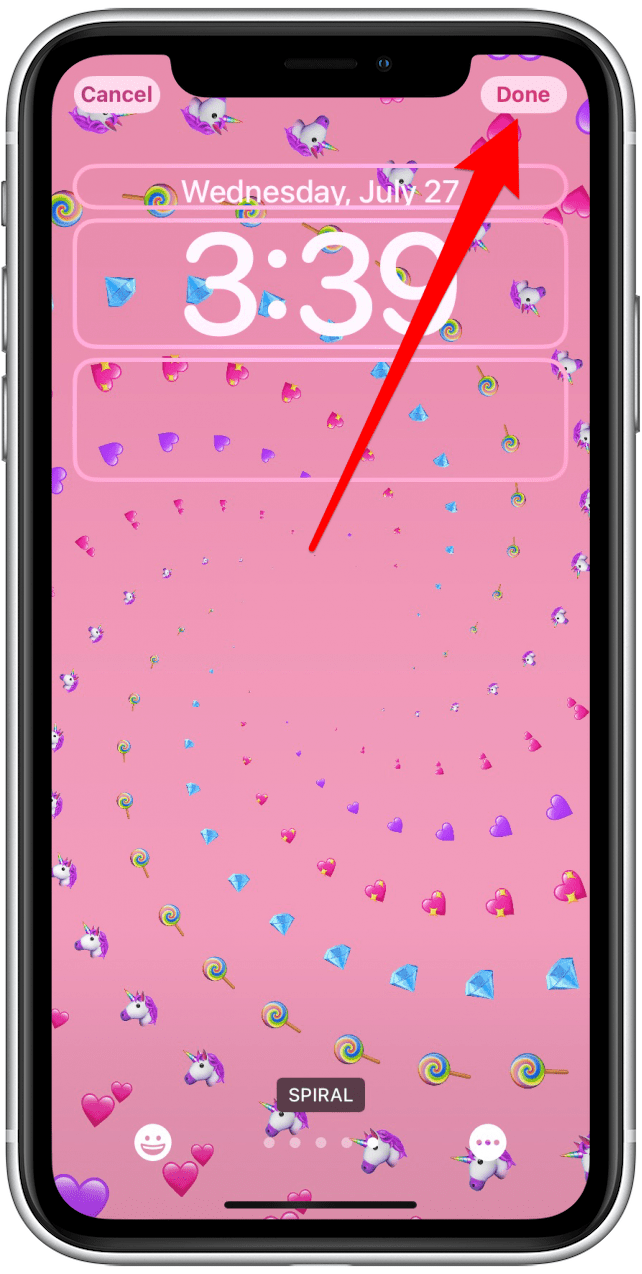iOS 16, připravovaný operační systém Apple, má skvělé funkce a jednou z nich je přizpůsobení obrazovky zámku s emodži. To je správně! iOS 16 vám umožní přizpůsobit si obrazovku zámku přidáním vašich oblíbených emodži. Ukážeme vám, jak používat tuto zábavnou funkci.
Související článek: jak vypnout automatické emodži v textu iPhone pro iPhone Text Zprávy
Jak přizpůsobit vlastní obrazovku Emoji Lock
Myslel jsem, že by to byla neobvyklá obrazovka zámku, kterou bych nikdy nepoužil, ale nakonec jsem se do toho zamiloval. Je tak zábavné experimentovat s vaším oblíbeným nebo dokonce naposledy používaným emodži k vytvoření jedinečné obrazovky zámku, která může pomoci vyjádřit nebo evokovat určité nálady. Pokud například plánujete tropickou dovolenou, vytvořte jednu s letadly, palmy, květy ibišku, surfaři a vlny. Můj oblíbený trik je zahrnout několik stejných emodži, aby vytvořil zábavný efekt!
- Přejděte do Nastavení .
- Klepněte na tapeta .
- Klepněte na Přidat novou tapetu .
- Nezapomeňte vybrat buď předem nastavenou možnost emoji nebo klepněte na ikonu emoji .
- Klepněte na ikonu emoji v levé dolní části displeje.
- Zde můžete vidět aktuální výběr. Můžete si vybrat až šest a může být opakováním pro vytvoření požadovaného efektu. Pokud dáváte přednost, můžete také použít pouze jednu.
- Vyberte emodži, které chcete použít, klepnutím na jejich klepnutím stejně jako byste, pokud jste posílali text.
- Pokud si chcete jednu smazat, klepněte na backspace .
- Můžete také klepnout na zadávací pole a zadat nový emoji mezi dříve vybranými nebo smazat.
- Při přidávání nebo smazání emodži uvidíte změny, které se objevují v pozadí.
- Klepněte na x nebo pozadí, když jste spokojeni s vaším výběrem emoji.
- Přejeďte přejetím doleva přes střed obrazovky a uvidíte různé možnosti konfigurace. Výchozí hodnota je malá mřížka.

- Pak je tu střední mřížka.
- Další je velká mřížka.
- Je tu také jeden zvaný prsteny.
- Nakonec je tu spirála.
- V jakékoli konfiguraci můžete klepnout na více ikony .
- Klepněte na pozadí .
- Zde si můžete vybrat jednu z 18 barevných možností.
- Můžete přesunout Slider , aby byla barva pozadí světlejší nebo tmavší.
- Můžete také klepnout na Rainbow Circle a získat přístup k pokročilejšímu výběru barev.
- Klepněte na x nebo pozadí, když jste spokojeni s výběrem pozadí.

- Klepněte na hotový .

Chcete -li se dozvědět více o všech nastaveních zde, uveďte kroky pod tím, jak změnit písmo a barvu obrazovky zámku.